Trong bài viết này, Mstartech sẽ hướng dẫn bạn 6 cách sửa lỗi không thể chọn Add Drive đơn giản, hiệu quả.
Mục lục nội dung
Cách sửa lỗi không thể chọn Add Drive: Đảm bảo ổ đĩa đã đặt vào ở trạng thái healthy
- Điều này có thể được thực hiện bằng cách đi đến Quản lý Lưu trữ > HDD/SSD để kiểm tra tình trạng của ổ đĩa đã đặt vào.
- Nếu ổ đĩa ở trạng thái Cảnh báo hoặc Critcal, hãy thay thế nó bằng một ổ đĩa khỏe mạnh.
- Nếu ổ đĩa đang xử lý một hoặc nhiều hoạt động (ví dụ, thực hiện Secure Erase), hãy đợi cho đến khi các hoạt động hoàn tất.
- Nếu ổ đĩa ở trạng thái Không thể được phát hiện bởi Bộ điều khiển (chỉ có sẵn trên SA3200D), kiểm tra đèn LED theo Bảng chỉ dẫn LED trong Hướng dẫn Cài đặt Phần cứng.
Cách sửa lỗi không thể chọn Add Drive: Đảm bảo ổ đĩa đã đặt vào đáp ứng yêu cầu
- Yêu cầu về kích thước ổ đĩa: Xem các bài viết trợ giúp cho DSM 7.0 và DSM 6.2, tương ứng.
- Yêu cầu về loại ổ đĩa:
- Một bể lưu trữ phải bao gồm các ổ đĩa cùng loại. Các loại ổ đĩa sau đây không thể được kết hợp: ổ đĩa SATA và SAS, ổ SSD và HDD, hoặc ổ đĩa 4K native và không phải 4K native.
- Chỉ một số mô hình NAS Synology hỗ trợ sử dụng ổ SSD M.2 để tạo bể lưu trữ.
- Bạn có thể chuyển đến Quản lý Lưu trữ > HDD/SSD để kiểm tra kích thước và loại ổ đĩa. Nếu kích thước hoặc loại ổ đĩa không đáp ứng yêu cầu, hãy thay thế nó bằng một ổ đĩa thích hợp.
Cách sửa lỗi không thể chọn Add Drive: Đảm bảo tình trạng của storage pool muốn mở rộng là healthy
- Chuyển đến Quản lý Lưu trữ > Lưu trữ (đối với DSM 7.0) hoặc Quản lý Lưu trữ > Bể lưu trữ (đối với DSM 6.2) để kiểm tra tình trạng của bể lưu trữ.
- Nếu bể lưu trữ (hoặc khối) đang xử lý một hoặc nhiều hoạt động, hãy đợi cho đến khi các hoạt động hoàn tất.
- Nếu bể lưu trữ (hoặc khối) đã giảm chất lượng, tham khảo các bài viết trợ giúp cho DSM 7.0 và DSM 6.2, tương ứng.
Đảm bảo loại RAID của bể lưu trữ của bạn cho phép mở rộng lưu trữ bằng cách thêm ổ đĩa
- Chỉ một số loại RAID hỗ trợ mở rộng lưu trữ bằng cách thêm ổ đĩa. Để biết thêm thông tin, tham khảo bài viết này.
- Dung lượng của một bể lưu trữ RAID 1 không thể được mở rộng bằng cách thêm ổ đĩa. Tuy nhiên, bạn có thể thêm ổ đĩa gương vào một bể lưu trữ RAID 1 hoặc thêm ổ đĩa để chuyển đổi một bể lưu trữ RAID 1 thành RAID 5.1 Tham khảo các bài viết trợ giúp cho DSM 7.0 hoặc DSM 6.2, tương ứng.
Đảm bảo mô hình NAS Synology của bạn hỗ trợ việc sử dụng ổ đĩa nằm trong các đơn vị mở rộng
- Nếu ổ đĩa mới được đặt vào là ổ đĩa trong một đơn vị mở rộng, hãy đảm bảo mô hình NAS Synology của bạn có thể được kết hợp với một đơn vị mở rộng. Để biết thêm thông tin, tham khảo bài viết này.
Đảm bảo tổng dung lượng tối đa của các phân vùng và LUN trên cụm máy chủ có sẵn không đạt hoặc vượt quá 400 TB
- Khi dung lượng tổng cộng tối đa của các phân vùng và LUN trên cụm máy chủ có sẵn đạt đến 400 TB, bạn sẽ không thể thêm ổ đĩa để mở rộng lưu trữ. Để biết thêm thông tin, tham khảo các thông số kỹ thuật về độ tin cậy cao của Synology High Availability.
Lưu ý:
- RAID 1 sử dụng chế độ lập bản sao để đảm bảo rằng dữ liệu được ghi vào một ổ đĩa cũng được ghi đồng thời vào một ổ đĩa khác. Bạn có thể thêm ổ đĩa gương vào RAID 1 để tăng cường khả năng chống lỗi, nhưng điều này sẽ không mở rộng dung lượng bể lưu trữ.
Để đảm bảo thiết bị NAS hoạt động ổn định và có hiệu suất cao, hãy sử dụng dịch vụ Quản trị thiết bị NAS Synology M-Premium của Mstar Corp. Đội ngũ kỹ thuật viên am hiểu về NAS Synology sẽ giúp bạn duy trì và cài đặt toàn bộ tính năng, ứng dụng phù hợp.

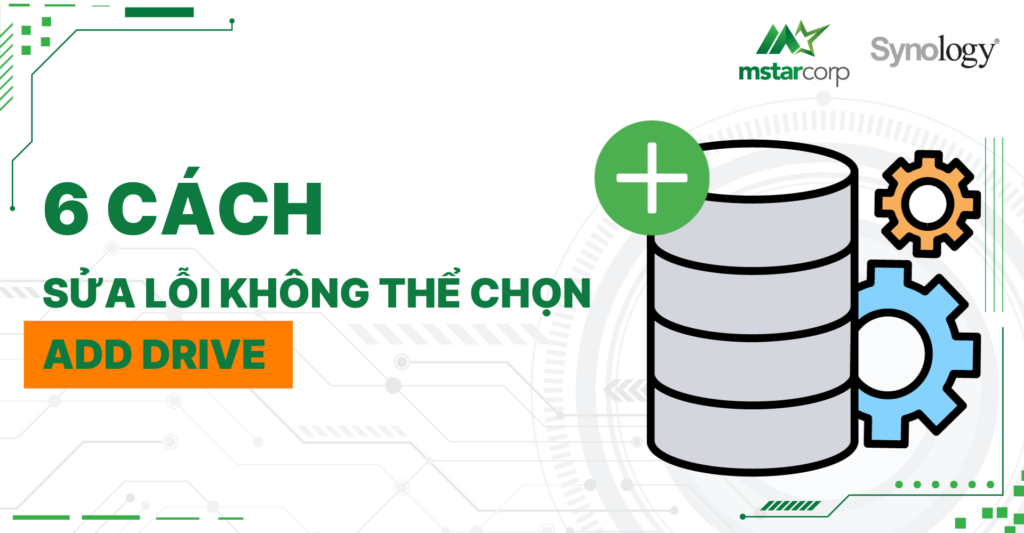


[codfe_posts_related]